Win8如何设置全屏截图自动保存至桌面
2017-03-01
win8系统使用快捷键进行全屏截图,一般截图下来的图片都是保存到本地磁盘里面的,那么Win8如何设置全屏截图自动保存至桌面呢?下面小编就为大家带来了Win8设置全屏截图自动保存至桌面的方法。
Win8设置全屏截图自动保存至桌面方法
1、按下“Window键+X键”组合键,点击“运行”选项;
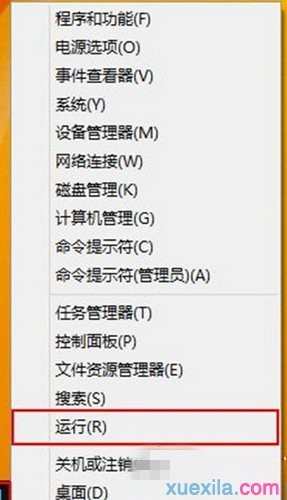
2、在弹出的运行窗口中输入“regedit”,然后按下回车键确认;

3、打开注册表编辑器后,按顺序展开“HKEY_CURRENT_USERSoftwareMicrosoftWindowsCurrentVersionExplorer”,然后选择双击Explorer文件中的“ScreenshotIndex”选项;

4、将弹出的设置窗口中“数值数据”更改成“1”,然后点击“确定”即可。

Win8如何设置全屏截图自动保存至桌面相关文章:
1.如何设置WIN8系统的截图快捷键
2.win8怎么设置截图从1开始按顺序排列
3.WIN8系统截图功能正确的使用方法
4.怎么在win8系统中进行截图
5.Win8如何设置电脑截图每次都从头按顺序保存
6.Win8怎么设置全屏截图后自动保存到桌面
7.win8系统怎么使用自带的截图工具